- Autorius Jason Gerald [email protected].
- Public 2023-12-16 11:25.
- Paskutinį kartą keistas 2025-01-23 12:25.
Galite prijungti savo PS4 prie „iPhone“ar „Android“naudodami „PlayStation“programą. Prijungę du įrenginius, galite valdyti PS4 per savo telefoną arba naudoti telefoną kaip antrą ekraną, jei žaidžiamas žaidimas palaikomas. Taip pat galite prijungti USB diską prie savo PS4, kad galėtumėte atkurti vaizdo failus arba kurti atsargines duomenų kopijas.
Žingsnis
1 dalis iš 2: išmaniųjų telefonų prijungimas prie „PlayStation“programų
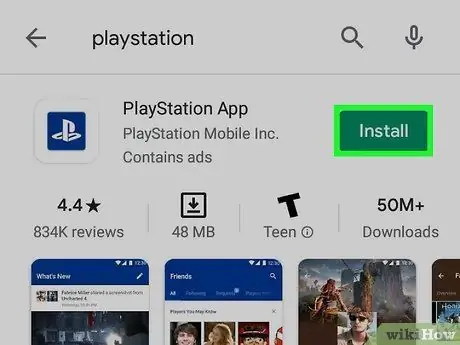
Žingsnis 1. Atsisiųskite „PlayStation“programą į savo telefoną
„PlayStation“programą galite nemokamai atsisiųsti iš „App Store“arba „Play Store“. „PlayStation“programą galima naudoti „iPhone“ir „Android“

Žingsnis 2. Prijunkite PS4 ir telefoną prie to paties tinklo
- Galite prijungti savo PS4 prie tinklo per „Wi-Fi“arba „Ethernet“. Norėdami prisijungti vienas prie kito, PS4 ir telefonas turi būti prijungti prie to paties tinklo.
- Patikrinkite PS4 tinklo nustatymus meniu Nustatymai> Tinklas. Jei PS4 jungiate per eternetą, įsitikinkite, kad telefonas prijungtas prie to paties maršrutizatoriaus „Wi-Fi“tinklo.
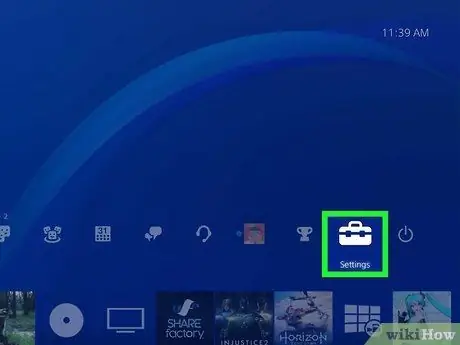
Žingsnis 3. PS4 atidarykite Nustatymų meniu
Jis yra viršutiniame dešiniajame ekrano kampe. Norėdami patekti į šį meniu, PS4 pagrindiniame meniu paspauskite Aukštyn
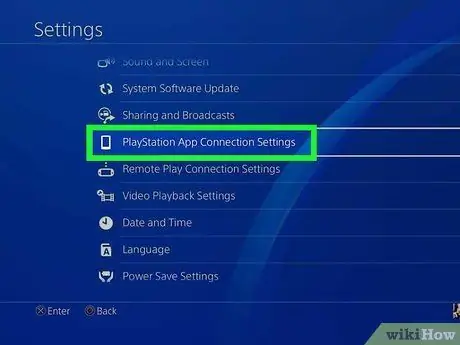
Žingsnis 4. Pasirinkite parinktį „PlayStation App Connection Settings“.
Pasirinkite Pridėti įrenginį. Ekrane pamatysite kodą
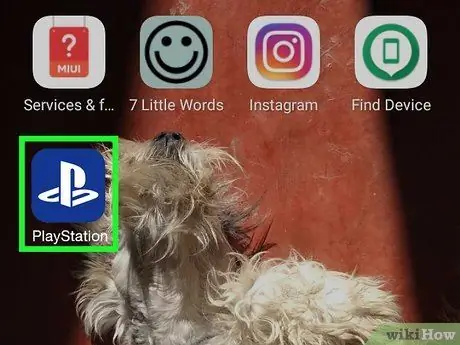
5 veiksmas. Atidarykite „PlayStation“programą savo telefone
Jei norite pasiekti PS4 per mobilųjį telefoną, jums nereikia prisijungti prie savo PSN paskyros
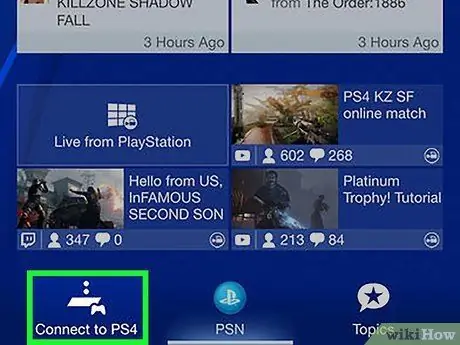
Žingsnis 6. Bakstelėkite Prisijungti prie PS4.
Ši parinktis yra ekrano apačioje

Žingsnis 7. Bakstelėkite savo PS4
PS4 pasirodys ekrane „Connect to PS4“su užrašu „Powered On“. Jei jūsų PS4 nerodomas ekrane, patikrinkite abiejų įrenginių tinklo ryšius ir įsitikinkite, kad jūsų telefonas ir PS4 yra prijungti prie to paties tinklo. Norėdami ieškoti PS4, bakstelėkite Atnaujinti
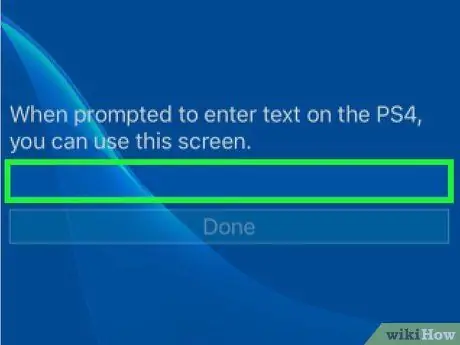
Žingsnis 8. Įveskite kodą, kuris rodomas PS4
Šis 8 skaitmenų kodas leis telefonui prisijungti prie PS4
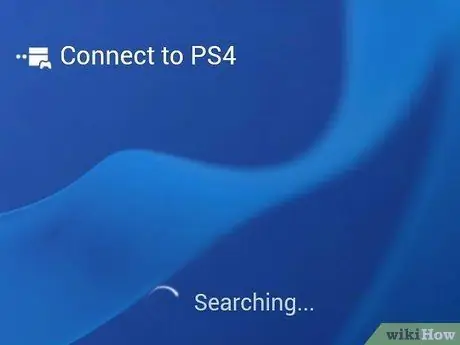
Žingsnis 9. Prijunkite telefoną prie PS4
Įvedus kodą, telefonas iškart prisijungs prie PS4. PS4 galite valdyti tiesiogiai per savo telefoną
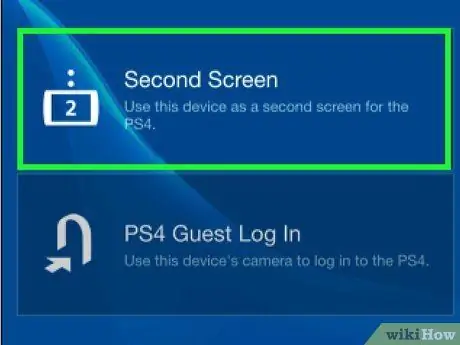
10. Įjunkite PS4 valdiklius paliesdami antrojo ekrano parinktį
- Ši parinktis pavers jūsų telefoną valdikliu, kurį galite naudoti naršydami PS4 meniu. Deja, jūs negalite valdyti žaidimo naudodami telefono ekrano valdiklį.
- Braukite ekraną, norėdami pereiti iš vieno meniu į kitą, tada palieskite telefono ekraną, kad pasirinktumėte.
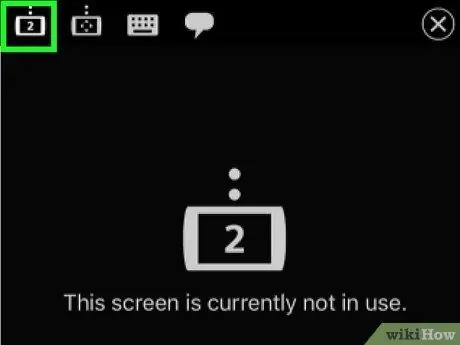
Žingsnis 11. Įjunkite antrojo ekrano funkciją konkrečiam žaidimui
Kai kurie žaidimai leidžia naudoti telefoną kaip antrą ekraną. Jei žaidimas, kurį žaidžiate, palaiko antrąją ekrano funkciją, bakstelėkite „2“piktogramą, esančią telefono virtualiojo PS4 valdiklio viršuje
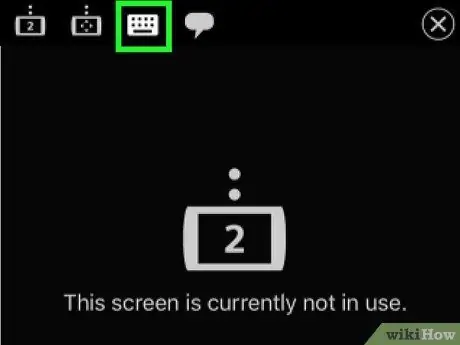
12. Naudokite savo telefoną kaip PS4 klaviatūrą
Bakstelėkite klaviatūros piktogramą telefone, kad telefonas taptų PS4 klaviatūra. Tokiu būdu galite lengviau įvesti PS4

Žingsnis 13. Išjunkite PS4
Kai baigsite naudoti savo PS4, galite išjungti savo PS4 tiesiai iš savo telefono. Uždarykite antrojo ekrano valdiklį, tada bakstelėkite Maitinimas. Jei jūsų PS4 nustatytas visiškai išjungti, būsite paraginti išjungti PS4. Tuo tarpu, jei jūsų PS4 nustatytas į poilsio režimo režimą, jūsų PS4 įjungs poilsio režimo režimą
2 dalis iš 2: USB įrenginio naudojimas
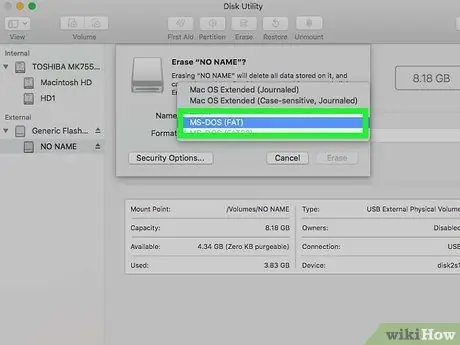
Žingsnis 1. Suformatuokite USB įrenginį, kad jis atitiktų PS4
- Galite naudoti USB įrenginį, kad paleistumėte medijos failus arba išsaugotumėte žaidimo duomenis. Kad PS4 atpažintų diską, pirmiausia turite suformatuoti diską. Formatavimo procesas ištrins visus disko duomenis. Tačiau dauguma USB diskų jau turi formatą, tinkamą PS4.
- Dešiniuoju pelės mygtuku spustelėkite kompiuterio diską, tada spustelėkite Formatas. Stulpelyje Failų sistema pasirinkite FAT32 arba exFAT.
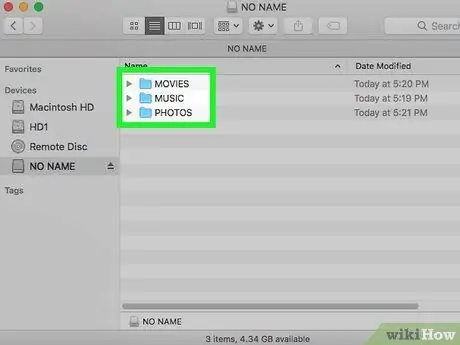
Žingsnis 2. Sukurkite diske aplankus „MUSIC“, „MOVIES“ir „PHOTOS“
PS4 reikalauja, kad duomenys būtų saugomi atitinkamoje aplankų struktūroje. Įsitikinkite, kad aplankas yra atokiausioje USB įrenginio dalyje
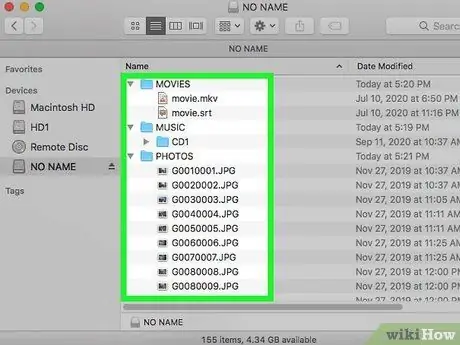
Žingsnis 3. Nukopijuokite norimą leisti laikmeną į atitinkamą aplanką
Nukopijuokite muziką į aplanką MUSIC, vaizdo įrašus į aplanką MOVIES, o nuotraukas į aplanką PHOTOS

Žingsnis 4. Prijunkite diską prie USB prievado PS4
Kai kurių storų diskų negalima prijungti prie PS4 dėl USB prievado vietos, kuri neįmanoma
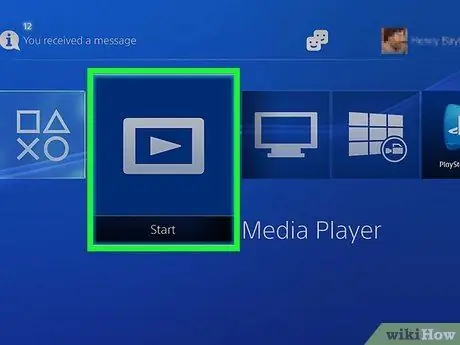
Žingsnis 5. Atidarykite „Media Player“programą, kad paleistumėte muziką ir vaizdo įrašus
Šią programą rasite skiltyje Biblioteka> Programos
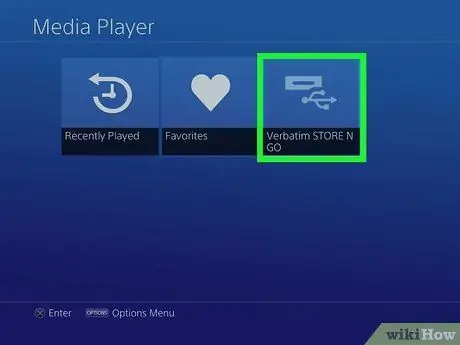
Žingsnis 6. Pasirinkite USB diską, kad būtų rodomas jo turinys
Kai atidarysite „Media Player“, jūsų bus paprašyta pasirinkti diską
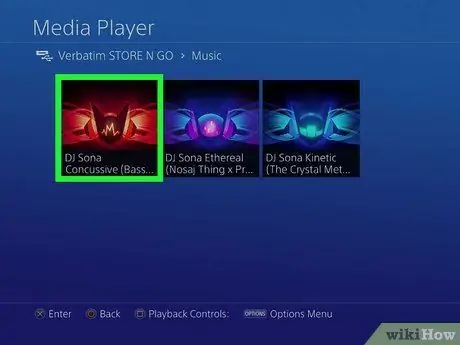
Žingsnis 7. Raskite norimą turinį
Įvestas turinys bus sutvarkytas pagal aplanką
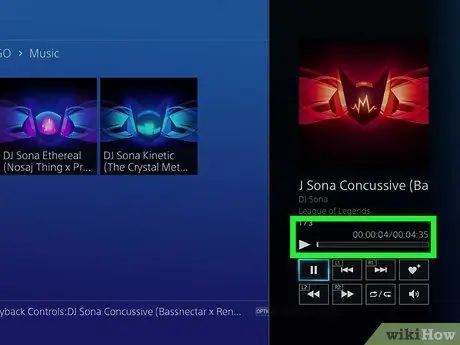
8. Paleiskite norimą turinį
Pasirinkta daina ar vaizdo įrašas bus paleistas iškart. Norėdami grįžti į PS4 pagrindinį meniu, paspauskite pagrindinį mygtuką. Muzika vis tiek skambės fone
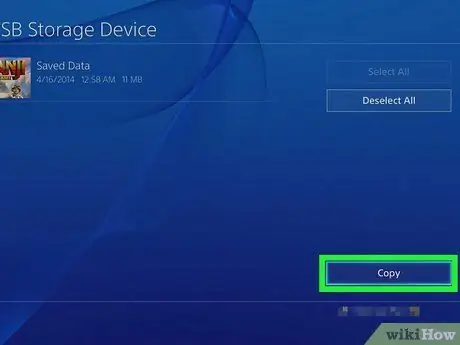
Žingsnis 9. Nukopijuokite žaidimo duomenis į USB atmintinę
- Galite sukurti atsarginę žaidimo duomenų kopiją USB atmintinėje.
- Atidarykite programą „Nustatymai“, tada pasirinkite „Programos išsaugojimo duomenų valdymas“.
- Pasirinkite Išsaugoti duomenys sistemos saugykloje, tada pasirinkite duomenis, kurių atsarginę kopiją norite sukurti.
- Paspauskite parinkčių mygtuką, tada pasirinkite Kopijuoti į USB atmintinę.
- Pasirinkite failus, kuriuos norite kopijuoti, tada spustelėkite Kopijuoti.
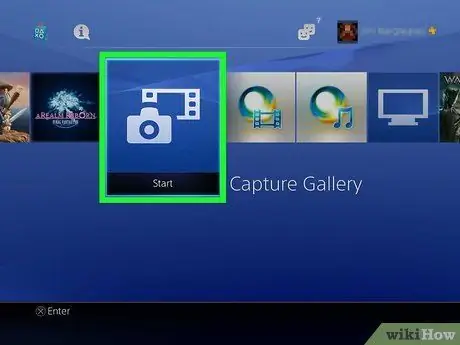
Žingsnis 10. Nukopijuokite ekrano kopijas ir žaidimų vaizdo įrašus į USB diską
- Galite išsaugoti žaidimų vaizdo įrašus ir ekrano kopijas naudodami USB įrenginį.
- Bibliotekoje atidarykite „Capture Gallery“programą.
- Raskite turinį, kurį norite nukopijuoti į USB diską.
- Paspauskite parinkčių mygtuką, tada pasirinkite Kopijuoti į USB atmintinę.
- Pasirinkite failus, kuriuos norite kopijuoti, tada spustelėkite Kopijuoti. Failas bus nukopijuotas į USB atmintinę.






